|
|
|
|
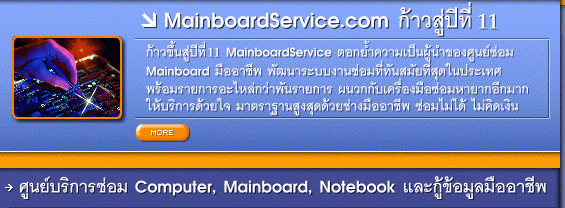 |
||
การ Set BIOS เพื่อให้มีประสิทธิภาพสูงสุด BIOS (Basic Input/Output System) คือ Chip ROM (EPROM : Erasable Programmable Read-Only Memory) Bios เป็นโปรแกรมที่ทำหน้าที่ควบคุมฮาร์ดแวร์ในการ Boot คอมพิวเตอร์ โดยทุกครั้งเมื่อเราเปลี่ยนเครื่องอ่านข้อมูล ไม่ว่า Floppy Disk Drive , Hard Disk Drive และ Cd-Rom Drive โดยเฉพาะฮาร์ดดิสก์ เมื่อต่อเพิ่มหรือถอดออก จะต้องบอกให้ Bios รับรู้เพื่อใช้เป็นข้อมูลในการ Boot เครื่อง เพื่อเข้าสู่โปรแกรม Windows หรือ OS ต่อไป
BIOS (Basic Input/Output System), CMOS (Complementary Metal Oxide Semiconductor) ขั้นตอนการทำงานของ BIOS 1. เมื่อเปิดเครื่อง BIOS จะตรวจสอบอุปกรณ์พื้นฐานที่จำเป็นต่อการใช้งาน เช่น คีบอร์ด, ดิสก์ไดรฟ์, จอภาพ, หน่วยความจำ ฯลฯ หากมีอุปกรณ์ใดอุปกรณ์หนึ่งทำงานไม่ถูกต้อง จะแจ้งข้อผิดพลาดให้ทราบทั้งในลักษณะข้อความ (หากจอภาพทำงานได้) และเสียง beep หากจอภาพทำงานไม่ได้ 2. โหลดค่ากำหนดเกี่ยวกับอุปกรณ์ต่างๆขึ้นมาใช้งาน โดยค่าต่างๆเหล่านี้จะถูกเก็บไว้ใน CMOS ซึ่งผู้ใช้สามารถเปลี่ยนแปลงได้โดยผ่าน SETUP 3. โหลดระบบปฏิบัติการที่ติดตั้งไว้ในดิสก์ขึ้นมาทำงาน 4. เมื่อระบบปฏิบัติการเริ่มทำงาน นั่นคือคอมพิวเตอร์เครื่องนั้นจะอยู่ในสภาพที่พร้อมสำหรับการใช้งานแล้ว ส่วน BIOS จะทำหน้าที่ให้บริการต่างๆต่อระบบการปฏิบัติการอยู่เบื้องหลัง เช่น การอ่าน-เขียนข้อมูลจากดิสก์, เปิดจอภาพเมื่อผู้ใช้ไม่ได้ใช้งานเป็นเวลานานๆ ฯลฯ 5. เมื่อต้องการปิดเครื่อง BIOS จะปิดการทำงานของอุปกรณ์ต่างๆทั้งหมดรวมถึงตัดกระแสไฟที่จ่ายให้ power supply ด้วย ค่ากำหนดต่างๆที่เก็บไว้ใน CMOS จะไม่หายไป เมื่อผู้ใช้เปิดเครื่องขึ้นมาใหม่ การทำงานจะวนรอบกลับไปยังขั้นตอนที่ 1 ทันที ดังจะเห็นได้ว่าการทำงานของ BIOS มีผลต่อการทำงานของคอมพิวเตอร์ตลอดเวลา หาก BIOS ได้รับการปรับตั้งไม่ถูกต้อง หรือปรับตั้งไว้ไม่ดี จะทำให้คอมพิวเตอร์เครื่องนั้นทำงานได้ไม่ถูกต้อง, ไม่เต็มประสิทธิภาพ หรือแม้แต่ใช้งานไม่ได้เลยก็เป็นได้ POST ขั้นตอนสำคัญของการเริ่มต้นระบบ เมื่อเปิดเครื่องคอมพิวเตอร์ BIOS จะเข้าสู่ขั้นตอนที่เรียกว่า POST (Power-On Self Test) ซึ่งเป็นการตรวจสอบอุปกรณ์ต่างๆที่มีในคอมพิวเตอร์เครื่องนั้นเอง สาเหตุที่ต้องตรวจสอบก่อนก็เพราะคอมพิวเตอร์แต่ละเครื่องจะมีอุปกรณ์ไม่เหมือนกัน อีกทั้งผู้ใช้ยังสามารถเปลี่ยนแปลงอุปกรณ์เหล่านี้ได้โดยอิสระอีกด้วย ดังนั้นย่อมเป็นการดีที่จะมาตรวจสอบกันก่อนเริ่มต้นทำงาน ในกรณีที่เจอข้อผิดพลาด ก็บังสามารถรายงานให้ผู้ใช้ทราบ และแก้ไขได้อย่างถูกต้อง 4 ขั้นตอนการทำงานของ POST ใน BIOS ใดๆแม้จะต่างยี่ห้อ ต่างบริษัทกัน โดยส่วนใหญ่จะมีขั้นตอน POST ที่คล้ายๆกัน 4 ขั้นตอนดังนี้ 1. แสดงข้อความเริ่มต้นของการ์ดแสดงผล ซึ่งปกติจะขึ้นอยู่กับชนิดของการ์ดแสดงผลที่ติดตั้งอยู่ในคอมพิวเตอร์นั้นๆ โดยอาจแสดงชื่อบริษัท-โลโก้ของผู้ผลิต, ชื่อรุ่น, ขนาดของหน่วยความจำ ฯลฯ หรือในบางรุ่นอาจไม่แสดงข้อความใดๆในขั้นตอนนี้เลยก็ได้ 2. แสดงรายละเอียดเกี่ยวกับ BIOS รวมถึงหมายเลขอ้างอิงสำหรับผู้ผลิตเมนบอร์ดและข้อความอื่นๆ จากภาพที่ 2-2 เป็น BIOS ของ Award บนเมนบอร์ดซึ่งใช้ชิปเซ็ต Intel 430HX 3. ตรวจสอบและนับจำนวนหน่ายความจำ รวมทั้งเริ่มการทำงานของอุปกรณ์ประเภทดิสก์ไดรฟ์ 4. เมื่อสิ้นสุดการทำงานของ POST แล้ว บนหน้าจอจะแสดงรายละเอียดเกี่ยวกับฮาร์ดแวร์พื้นฐานทั้งหมด จากนั้นจึงโหลดระบบปฏิบัติการจากดิสก์ที่กำหนด (ผ่านทาง SETUP) มาทำงานต่อไป ข้อแนะนำ Bios ที่ใช้กันแพร่หลายมี 2 ค่าย คือ Award และ Ami แต่มีหลายเวอร์ชั่น การ Set Bios แต่ละรุ่น จึงต้องอาศัยความเข้าใจมากกว่าการจดจำ
ตัวอย่างหน้าจอ Bios Setup ของ Award และ Ami การเข้าโปรแกรม Bios เมื่อเปิดเครื่องแล้ว ให้กดปุ่ม Delete ไปเรื่อยๆ จนเข้าโปรแกรม Bios โดยบางรุ่นจะใช้ Ctrl+Esc จะขึ้นหน้าจอ ดังรูป
Standard CMos Setup Date กำหนดวันที่ Time กำหนดเวลา Primary Master กำหนดฮาร์ดดิสก์ที่ใช้ Boot Windows และลงโปรแกรม Primary Slave กำหนดฮาร์ดดิสก์ที่ใช้เก็บข้อมูล Secondary Master กำหนดฮาร์ดดิสก์ที่ใช้เก็บข้อมูล Secondary Slave กำหนดฮาร์ดดิสก์ที่ใช้เก็บข้อมูล Drive A กำหนด Floppy Disk
Bios Feathers Setup Boot Sequence กำหนดลำดับการ Boot เครื่อง ควรตั้งไว้ A: , C: เพื่อสามารถใช้การ Boot จากแผ่น Startup Disk ได้
IDE HDD Auto Detection สำหรับค้นหาฮาร์ดดิสก์แบบอัตโนมัติ โดยจะค้นหา Primary Master , Primary Slave , Secondary Master , Secondary Slave ตามลำดับ โดยให้เราตอบ Y ในแต่ละขั้นตอนที่ต้องการ ถ้าในขั้นตอนนี้ไม่สามารถค้นหาฮาร์ดดิสก์ที่เราติดตั้งไว้ได้ ต้องตรวจสอบการต่อฮาร์ดดิสก์ให้ถูกต้องอีกครั้ง
Save & Setting Setup แน่นอนเมื่อตั้งค่าต่างๆ ตามที่เราต้องการแล้ว ก็ต้อง Save ไว้ให้ตอบ Y แล้ว Enter Boot ใช้งานตามต้องการได้ต่อไป
การปรับแต่ง BIOS Standard CMOS Setup สำหรับในส่วนนี้จะไม่ค่อยมีค่าอะไรให้ปรับกันเท่าไหร่ โดยส่วนที่สำคัญคือในส่วนการตั้งค่าของอุปกรณ์ที่เป็น IDE ทั้งหลาย โดยส่วนใหญ่ก็จะเป็นฮาร์ดดิสแหละครับ ตรงนี้ผมแนะนำให้ตั้งแบบ Manual ไม่ต้องเซ็ทเป็น Auto เพราะจะทำให้เวลาในการบูต นานขึ้นครับ อีกอย่างนึงพวก drive CD ก็เซ็ทเป็น None ก็ได้ครับ จะช่วยให้ผ่านขั้นตอนการ Post เร็วขึ้นเยอะ ( ยกเว้นคนที่ต้องการบูตเครื่องด้วย CDROM ให้เซ็ทเป็น Auto นะครับ) Bios Features Setup Virus Warning ( ค่าที่ปรับได้ : Enable , Disable ) ค่านี้นั้นจะเป็นการเซ็ทเพื่อให้ไบออสทำการเตือนเมื่อมีโปรแกรมใดๆ พยายามที่จะเขียนข้อมูลลงไปที่ Boot Sectors ของฮาร์ดดิส ซึ่งอาจจะพอมีประโยชน์อยู่บ้าง แต่ผมไม่แนะนำให้ใช้ครับ ลำพังโปรแกรม Anti Virus ที่เราลงไว้ในเครื่อง ก็สามารถปกป้อง Boot Sectors ได้ดีกว่า การตั้งค่านี้เป็นไหนๆ อีกอย่างนึง เมื่อมีการเตือนขึ้นมา ส่วนใหญ่เครื่องจะแฮ๊งไป Recommended Setting : Disable CPU L2 Cache ECC Checking ( ค่าที่ปรับได้ : Enable , Disable ) ชื่อก็บอกอยู่แล้วนะครับ ว่าเป็นการปรับในส่วนของ ECC ( Error Correction ) ของ L2 Cache ในตัว CPU ของเรา ในค่านี้นั้น ต้องเลือกเอาเองแล้วล่ะครับ ว่าจะเปิดหรือจะปิด เพราะว่าถ้าเปิดไว้นั้น จะช่วยให้เครื่องทำงานได้สเถียรมากขึ้น แต่ Performance นั้นอาจจะมีการดรอปลงไปนิดหน่อย ส่วนถ้าปิดไว้นั้น ความสเถียรก็จะลดลงล่ะครับ แต่ก็อาจจะช่วย ให้สามารถโอเวอร์คล๊อกในสปีดสูงขึ้นได้ Recommended Setting : Enable Quick Power On Self Test ( ค่าที่ปรับได้ : Enable , Disable ) ขั้นตอนการ POST หรือ Power On Self Test นั้น เป็นขั้นตอนตั้งแต่เราเปิดเครื่อง ผ่านการอ่านค่าต่างๆ ในไบออส มีการเช็คอุปกรณ์ต่างๆ เช่นหน่วยความจำ หรือ ฮาร์ดดิส ซึ่งตรงนี้นั้นถ้าเราปรับเป็น Quick Power On Self Test ขั้นตอนการ POST จะเร็วขึ้นมากครับ ซึ่งค่าตรงนี้เครื่องส่วนใหญ่จะ Enable มาอยู่แล้ว ก็เขียนมาให้ดูกันเฉยๆ ครับ Recommended Setting : Enable Boot Up Floppy Seek ( ค่าที่ปรับได้ : Enable , Disable ) ค่านี้ก็ไม่มีอะไรมากครับ เป็นการควบคุมให้ไบออส เช็คหรือไม่เช็ค Floppy Drive ของเรา แนะนำว่าให้ปิดไว้จะดีกว่านะครับ บูตเร็วขึ้นนิดหน่อย และเปิดไว้ก็ไม่มีประโยชน์อะไร Recommended Setting : Disable Video Bios Shadow ( ค่าที่ปรับได้ : Enable , Disable ) หากทำการเปิดค่านี้ จะทำให้ไบออสของการ์ดจอถูก Copy เข้าไปไว้ที่แรมของเครื่อง ซึ่งหากมีการอ่านนั้นก็จะไปอ่านที่แรม ของเครื่องแทนที่จะเข้าไปอ่านในไบออสของการ์ดจอ ประโยชน์ของค่านี้อาจจะเรียกได้ว่าเป็นอดีตไปซะแล้วล่ะครับ เพราะ VGA Card ใหม่ๆ ในปัจจุบันนั้น จะบรรจุไบออสมาในรูปแบบ Flash Memory ( EEPROM ) ซึ่งการอ่านจาก Flash Memory นั้น มีความเร็วสูงกว่าการอ่านจากแรม ดังนั้นค่านี้ควรจะ Disable ไว้ดีกว่าครับ ไม่เปลืองแรมระบบ ส่วนค่าของการ Shadow ค่าอื่นๆ ก็ควรจะ Disable เอาไว้เช่นกันครับ Recommended Setting : Disable Chipset Features Setup SDRAM CAS Latency Time ( ค่าที่ปรับได้ : 2 , 3 , Auto ) ในบางเมนบอร์ดอาจจะเรียกค่านี้ว่า SDRAM Cycle Length ก็เป็นค่าเดียวกันนะครับ ค่านี้เป็นค่า Delay ในการทำงานของแรม ซึ่งยิ่งเซ็ทค่าน้อยก็ยิ่งดีครับ แนะนำให้เซ็ทไว้ที่ 2 จะได้ประสิทธิภาพเพิ่มขึ้นกว่า 3 ประมาณ 10-15% ส่วนถ้าเซ็ทเป็น Auto นั้น ไบออสจะทำการอ่านค่าจากชิบ SPD บนตัวแรมว่าเหมาะกับการใช้ที่ CAS ใดให้เอง ซึ่งส่วนใหญ่ก็จะเป็น CAS3 แหละครับ ดังนั้นแนะนำว่าให้เซ็ทเองจะดีกว่า การเซ็ท CAS เป็น 2 นั้น แรมบางตัวอาจจะรับไม่ไหวนะครับ อาจจะเกิดการบูตไม่ขึ้น หรือเครื่องแฮ๊งเป็นระยะได้ Recommended Setting : 2 SDRAM Bank Interleave ( ค่าที่ปรับได้ : 2 ways , 4 ways , Disable ) ก่อนอื่นมาดูความหมาย และประโยชน์ของ Memory Bank Interleave กันก่อนนะครับ ค่า Interleave นี้จะไปแบ่งการทำงานของแรมออกเป็นบล๊อคๆ เช่นสมมุติว่าในการสั่งงานหรือมีข้อมูลเข้าไปที่แรมแต่ละครั้ง ผมจะเรียกแทนว่า word_0 , word_1 ,word_2, word_n ในกรณีที่เซ็ทแรมเป็น 4 Ways Bank Interleave นั้น ลำดับของข้อมูลจะถูกจัดเป็น Bank_0 : word_0, word_4,word_8..word_n+0 Bank_1 : word_1, word_5, word_9..word_n+1 Bank_2 : word_2, word_6, word_a..word_n+2 Bank_3 : word_3, word_7, word_b..word_n+3 จะเห็นนะครับ ว่าข้อมูลถูกหั่นเป็นส่วนๆ แล้วกระจายเข้าไปไว้ที่ Bank ต่างๆ ซึ่งประโยชน์ของการกระจายนี้คืออะไร มาดูกัน Bank แต่ละ Bank นั้นจะมี Control Line กันคนละชุด ซึ่งแยกกันสั่งงานและประมวลผล Bank ใคร Bank มัน เช่น ขณะที่ Bank0 มีการทำงานอยู่ แทนที่ Bank1 จะต้องรอ Bank0 ให้ทำงานเสร็จ Bank1 จะสามารถรับข้อมูลมารอแล้ว ก็ประมวลผลเอาไว้ก่อนได้เลย แต่อย่างไรก็ตาม ยังมีข้อจำกัดเกี่ยวกับ Data Transfer เพราะในการประมวลผลนั้น อาจจะประมวลได้พร้อมๆ กันก็จริง แต่การโอนถ่ายข้อมูลออกมาจากแรมนั้น ยังต้องทำให้เสร็จๆ ไปทีละ Bank เหมือนเดิม นั่นก็หมายถึงถ้าเราเซ็ทเป็น 4 Ways แล้ว แรมจะสามารถรับข้อมูลและประมวลผลไว้รอได้ถึง 4 Bank เมื่อ Bank แรกประมวลผลเสร็จ และส่งข้อมูลออกไป Bank ต่อไป ( ซึ่งมีข้อมูลที่ประมวลผลเอาไว้รอแล้ว ) จึงจะส่งตามกันไปเรื่อยๆ ซึ่งจะลดเวลาในการต้องรอประมวลผลได้ แล้วถ้าเราเซ็ทเป็น Disable ล่ะ แรมจะต้องรอกันเป็นทอดๆ คือเมื่อ Bank0 ประมวลผล และส่งข้อมูลเสร็จ แทนที่ Bank1 จะประมวลผลเอาไว้แล้ว เตรียมเพื่อจะส่งข้อมูลได้เลย แต่กลับต้องมารอ Bank1 ประมวลผลซะก่อน ( จะไม่มีการประมวลผลไว้ล่วงหน้า ) ซึ่งจะเห็นได้ว่าการรอกันเป็นทอดๆ นั้น เป็นการลดประสิทธิภาพของแรมลงอย่างเห็นได้ชัด Recommended Setting : 4 Ways Fast R-W Turn Around ( ค่าที่ปรับได้ : Enable, Disable ) ค่านี้เป็น Option สำหรับการลดระยะเวลา Delay ระหว่างที่ CPU จะทำการสลับโหมดในการ Read และ Write ข้อมูล แนะว่าว่าเปิดไว้เป็น Enable ความเร็วจะเพิ่มมานิดหน่อย แต่แรมบางตัวอาจจะรับค่านี้ไม่ได้ ก็ลองปรับดูนะครับ Recommended Setting : Enable AGP Fast Write ( ค่าที่ปรับได้ : Enable, Disable ) Fast Write นั้นเป็นฟังค์ชั่นที่จะพบเห็นได้ใน VGA Card รุ่นใหม่ๆ เกือบทุกรุ่นนะครับ โดยหลักการของมันนั้น ผมก็ไม่ค่อย แน่ใจ ที่จำได้คร่าวๆ นั้น Fast Write จะทำให้ AGP สามารถติดต่อกับ CPU ได้โดยตรง โดยไม่ต้องผ่านหน่วยความจำ หรือส่วนอื่นๆ ( ไม่แน่ใจนะครับ ) แนะนำว่าให้ปรับเป็น Enable จะเร็วขึ้นนิดหน่อยครับ Recommended Setting : Enable ยังมีอีกหลายค่านะครับ บางค่าผมเองก็ยังไม่รู้ความหมาย แต่ก็เคยได้ยินมาว่าควรจะปรับยังไง ก็เอามาให้ดูกันนะครับ ใครจะลองปรับตามก็ได้ตามสบายครับ Chipset Features Setup - 8Bit I/O Recovery Time เซ็ทเป็น NA - 16Bit I/O Recovery Time เซ็ทเป็น NA - Passive Release เซ็ทเป็น Enable - PCI Delayed Transaction เซ็ทเป็น Enable - CPU to PCI Write Buffer เซ็ทเป็น Enable Integrated Peripherals - Init Display First เซ็ทเป็น AGP ถ้าคุณใช้การ์ด APG ครับ PNP / PCI Configuration - PNP OS Installed ถ้าใช้ Windows 98 ให้เซ็ทเป็น No ครับ - Resource Control by เซ็ทเป็น Manual ผู้เผยแพ่บทความ : http://www.edu.police.go.th |
||
|
Copyright (c) 2008 - 2009 MagicNetwork Co.,Ltd.